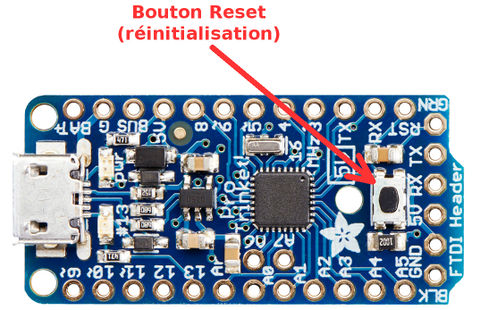Différences entre versions de « Trinket-Pro-Bootloader »
| (9 versions intermédiaires par le même utilisateur non affichées) | |||
| Ligne 2 : | Ligne 2 : | ||
== A propos du Bootloader == | == A propos du Bootloader == | ||
| − | {{bloc-etroit|text= | + | {{bloc-etroit|text=Un bootloader est un petit élément logiciel résident dans le microcontrôleur qui aide à charger votre propre code dans le restant de l'espace disponible. |
| − | + | L'un des défis du Trinket réside dans le fait qu'AdaFruit voulait intégrer un bootloader USB... cependant, l'ATmega328 ne dispose pas d'un support matériel USB natif! | |
| − | + | A la place, [http://www.frank-zhao.com/ Frank (un ingénieur AdaFruit)] à créé une bootloader USB qui combine l'élégance d'un V-USB avec le support USBtinyISP (largement supporté et testé). Ce bootloader se comporte comme un USBtinyISP - et par conséquent, il dispose d'un VID/PID unique détenu par AdaFruit, VID/PID ajouté à {{underline|avrdude}} il y a longtemps déjà, il fonctionne avec un minimum de modification dans la configuration. Pas besoin de recompiler quoi que ce soit, génial! | |
| − | + | Ensuite, étant donné qu'il restait un peu de place dans la zone du bootloader, AdaFruit à ajouté un support OptiBoot. Vous pouvez soit utiliser le connecteur USB ou un câble FTDI de façon à se comporter comme un Arduino Uno (pour un maximum de flexibilité). | |
| − | + | Le Trinket Pro est suffisamment intelligent pour auto-détecter le bootloader que vous essayez d'utiliser. Si vous branchez le port USB, le Trinket Pro sera énuméré comme un USBtinyISP pour le bootloader USB. Si vous branchez un FTDI et utilisez la procédure de programmation Arduino Uno alors le bootloader utilisera cette technique. | |
| − | {{ambox-stop|text= | + | {{ambox-stop|text=Notez que vous ne pouvez pas utiliser le VID/PID USB d'AdaFruit dans vos produits Non-Trinket. Vous devez acheter votre propre VID USB sur http://www.usb.org/developers/vendor/ }} |
}} | }} | ||
== Pro Trinket USB Drivers for Windows == | == Pro Trinket USB Drivers for Windows == | ||
| − | + | La chose intéressant a propos du bootloader sur le Trinket Pro est qu'il ressemble à une programmateur AVR USBtinyISP classique. Cela facilite l'usage avec AVRDude or Arduino IDE avec seulement quelques changements mineurs dans la configuration. Avant de commencer, vous devez installer les pilotes USB USBtinyISP. | |
| − | ''' | + | '''Les pilotes sont uniquement nécessaires pour Windows, ces pilotes ne sont pas requis si vous utilisez Max ou Linux!''' |
| − | [http://learn.adafruit.com/usbtinyisp/drivers | + | [http://learn.adafruit.com/usbtinyisp/drivers Voyez cette page pour plus de détails sur l'installation des pilotes pour Windows XP, 7, 8 etc!] |
| − | + | Si vous êtes à l'aise avec l'installation des pilotes, vous pouvez télécharger [http://www.adafruit.com/downloads/usbtiny_signed_8.zip les pilotes pour Windows 8] ou [http://www.adafruit.com/downloads/usbtinyisp_libusb-win32-64_1.2.1.0.zip Les pilotes Windows XP/7/Vista] en cliquant sur l'un des liens. | |
| + | |||
| + | |||
| + | {{download-box|Téléchargez les pilotes du Trinket Pro pour Windows|http://www.adafruit.com/downloads/usbtiny_signed_8.zip}} | ||
| + | |||
| + | N'oubliez pas de brancher votre Trinket sur un port USB en utilisant un câble USB fonctionnel (alimentation+données) pour entamer le processus. Vous devriez voir la LED verte s'allumer et la LED rouge pulser (pour indiquer que le Trinket à démarré le bootloader). Si vous avez déjà programmé le Trinket, vous pouvez réactiver le bootloader en pressant le petit bouton reset présent sur la carte. | ||
| + | |||
| + | [[Fichier:Trinket-Pro-Bootloader-00.jpg|480px]] | ||
| + | |||
| + | == Notes spéciales pour les utilisateurs Linux == | ||
| + | Pro Trinket n'est pas encore supporté par les systèmes d'exploitation Linux - essayez Mac OS ou Windows! Il est néanmoins possible d'essayer les opérations suivantes - cela fonctionne sur certains ordinateurs. | ||
| + | |||
| + | Linux est franchement pointilleux sur ce qu'il est possible d'activer/utiliser sur un port USB. Il est toujours possible d'exécuter '''avrdude''' ou '''Arduino IDE''' en tant que root (super utilisateur), ce qui vous assure de disposer des permissions adéquates. Si vous ne voulez pas passer en mode super-utilisateur, vous pouvez ajouter une règle udev qui permettra à tous les utilisateurs (qui ne sont pas root) de se connecter sur le pilote USBtiny. De cette façon, vous n'avez pas besoin d'être root pour programmer un Trinket Pro! | ||
| + | |||
| + | Voyez ce tutoriel sur [[AVRDUDE#Pour Linux|avrdude pour Linux]] pour la ligne à ajouter au fichier udev. | ||
| + | |||
| + | == Comment démarrer le Bootloader USB == | ||
| + | Avant de téléverser du code sur le Tinket Pro en utilisant le bootloader USB, le Trinket doit être en mode Bootloader. Cela signifie que le Trinket surveille la connexion USB pour recevoir un sketch/croquis. | ||
| + | |||
| + | {{ambox-stop|text=Lorsqu'un Trinket Pro est en mode Bootloader, la LED rouge pulse. Une fois que la LED arrête de pulser, vous devez presser le bouton Reset pour re-démarrer le mode bootloader}} | ||
| + | |||
| + | Le Trinket Pro doit être connecté sur un ordinateur via le cable USB pour entrer dans le mode bootloader. Vous pouvez activer le mode bootloader en pressant le petit bouton Reset sur la carte à l'aide de votre ongle. Le bootloader se désactive au bout de 10 secondes! | ||
| + | |||
| + | Il ne faut pas presser et maintenir le bouton, {{underline|assurez-vous de presser puis relacher le bouton}}! | ||
| + | |||
| + | Voyez la vidéo ci-dessous pour voir à quoi cela ressemble, voir la LED rouge pulser lorsqu'il est en mode bootloader, la désactivation du bootloader après 10 secondes et son redémarrage en pressant sur le bouton "Reset". | ||
| + | |||
| + | Voyez la [http://youtu.be/K95UL_3Qpg8 vidéo de LadyAda] (''anglais'') qui montre comment activer le bootloader. | ||
| + | |||
| + | {{#Widget:Iframe | ||
| + | |url=http://www.youtube.com/embed/K95UL_3Qpg8 | ||
| + | |width=420 | ||
| + | |height=315 | ||
| + | |border=0 | ||
| + | }} | ||
| − | |||
{{Trinket-Pro-TRAILER}} | {{Trinket-Pro-TRAILER}} | ||
Version actuelle datée du 24 octobre 2017 à 17:54
A propos du Bootloader
Un bootloader est un petit élément logiciel résident dans le microcontrôleur qui aide à charger votre propre code dans le restant de l'espace disponible.
L'un des défis du Trinket réside dans le fait qu'AdaFruit voulait intégrer un bootloader USB... cependant, l'ATmega328 ne dispose pas d'un support matériel USB natif!
A la place, Frank (un ingénieur AdaFruit) à créé une bootloader USB qui combine l'élégance d'un V-USB avec le support USBtinyISP (largement supporté et testé). Ce bootloader se comporte comme un USBtinyISP - et par conséquent, il dispose d'un VID/PID unique détenu par AdaFruit, VID/PID ajouté à avrdude il y a longtemps déjà, il fonctionne avec un minimum de modification dans la configuration. Pas besoin de recompiler quoi que ce soit, génial!
Ensuite, étant donné qu'il restait un peu de place dans la zone du bootloader, AdaFruit à ajouté un support OptiBoot. Vous pouvez soit utiliser le connecteur USB ou un câble FTDI de façon à se comporter comme un Arduino Uno (pour un maximum de flexibilité).
Le Trinket Pro est suffisamment intelligent pour auto-détecter le bootloader que vous essayez d'utiliser. Si vous branchez le port USB, le Trinket Pro sera énuméré comme un USBtinyISP pour le bootloader USB. Si vous branchez un FTDI et utilisez la procédure de programmation Arduino Uno alors le bootloader utilisera cette technique.
| Notez que vous ne pouvez pas utiliser le VID/PID USB d'AdaFruit dans vos produits Non-Trinket. Vous devez acheter votre propre VID USB sur http://www.usb.org/developers/vendor/ |
Pro Trinket USB Drivers for Windows
La chose intéressant a propos du bootloader sur le Trinket Pro est qu'il ressemble à une programmateur AVR USBtinyISP classique. Cela facilite l'usage avec AVRDude or Arduino IDE avec seulement quelques changements mineurs dans la configuration. Avant de commencer, vous devez installer les pilotes USB USBtinyISP.
Les pilotes sont uniquement nécessaires pour Windows, ces pilotes ne sont pas requis si vous utilisez Max ou Linux!
Voyez cette page pour plus de détails sur l'installation des pilotes pour Windows XP, 7, 8 etc!
Si vous êtes à l'aise avec l'installation des pilotes, vous pouvez télécharger les pilotes pour Windows 8 ou Les pilotes Windows XP/7/Vista en cliquant sur l'un des liens.
N'oubliez pas de brancher votre Trinket sur un port USB en utilisant un câble USB fonctionnel (alimentation+données) pour entamer le processus. Vous devriez voir la LED verte s'allumer et la LED rouge pulser (pour indiquer que le Trinket à démarré le bootloader). Si vous avez déjà programmé le Trinket, vous pouvez réactiver le bootloader en pressant le petit bouton reset présent sur la carte.
Notes spéciales pour les utilisateurs Linux
Pro Trinket n'est pas encore supporté par les systèmes d'exploitation Linux - essayez Mac OS ou Windows! Il est néanmoins possible d'essayer les opérations suivantes - cela fonctionne sur certains ordinateurs.
Linux est franchement pointilleux sur ce qu'il est possible d'activer/utiliser sur un port USB. Il est toujours possible d'exécuter avrdude ou Arduino IDE en tant que root (super utilisateur), ce qui vous assure de disposer des permissions adéquates. Si vous ne voulez pas passer en mode super-utilisateur, vous pouvez ajouter une règle udev qui permettra à tous les utilisateurs (qui ne sont pas root) de se connecter sur le pilote USBtiny. De cette façon, vous n'avez pas besoin d'être root pour programmer un Trinket Pro!
Voyez ce tutoriel sur avrdude pour Linux pour la ligne à ajouter au fichier udev.
Comment démarrer le Bootloader USB
Avant de téléverser du code sur le Tinket Pro en utilisant le bootloader USB, le Trinket doit être en mode Bootloader. Cela signifie que le Trinket surveille la connexion USB pour recevoir un sketch/croquis.
| Lorsqu'un Trinket Pro est en mode Bootloader, la LED rouge pulse. Une fois que la LED arrête de pulser, vous devez presser le bouton Reset pour re-démarrer le mode bootloader |
Le Trinket Pro doit être connecté sur un ordinateur via le cable USB pour entrer dans le mode bootloader. Vous pouvez activer le mode bootloader en pressant le petit bouton Reset sur la carte à l'aide de votre ongle. Le bootloader se désactive au bout de 10 secondes!
Il ne faut pas presser et maintenir le bouton, assurez-vous de presser puis relacher le bouton!
Voyez la vidéo ci-dessous pour voir à quoi cela ressemble, voir la LED rouge pulser lorsqu'il est en mode bootloader, la désactivation du bootloader après 10 secondes et son redémarrage en pressant sur le bouton "Reset".
Voyez la vidéo de LadyAda (anglais) qui montre comment activer le bootloader.
{{#Widget:Iframe |url=http://www.youtube.com/embed/K95UL_3Qpg8 |width=420 |height=315 |border=0 }}
Source: Introducing Pro Trinket réalisé par Ladyada pour AdaFruit Industries. Crédit AdaFruit Industries
Traduit par Meurisse.D. pour MCHobby.be
Traduit avec l'autorisation d'AdaFruit Industries - Translated with the permission from Adafruit Industries - www.adafruit.com
Toute référence, mention ou extrait de cette traduction doit être explicitement accompagné du texte suivant : « Traduction par MCHobby (www.MCHobby.be) - Vente de kit et composants » avec un lien vers la source (donc cette page) et ce quelque soit le média utilisé.
L'utilisation commercial de la traduction (texte) et/ou réalisation, même partielle, pourrait être soumis à redevance. Dans tous les cas de figures, vous devez également obtenir l'accord du(des) détenteur initial des droits. Celui de MC Hobby s'arrêtant au travail de traduction proprement dit.